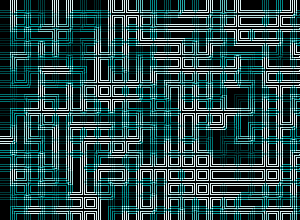
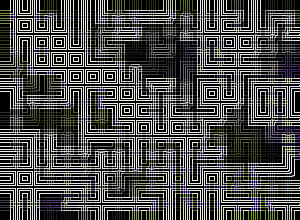
集積回路というか(笑)・・・名前が付けにくいですが、未来っぽい雰囲気の幾何学模様画像の作り方です。 たくさんのバリエーションがあります。
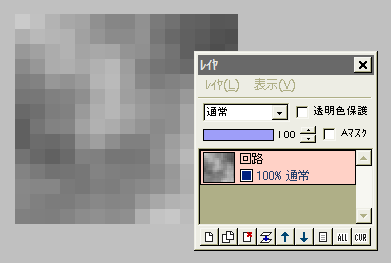
適当な大きさで「新規作成」します。
このレイヤを「回路」とします。
描画色と背景色を白/黒にして、「フィルタ」⇒「イメージ生成」⇒「雲模様(全体)」を実行します。
続いて「フィルタ」⇒「ピクセレート」⇒「モザイク」を、適当なサイズ(15前後が良いと思いますが)で実行します。
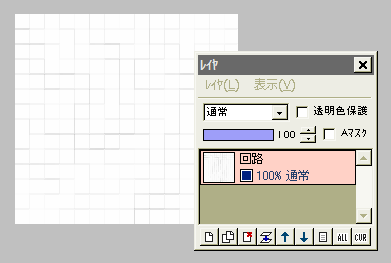
「フィルタ」⇒「輪郭抽出」⇒「輪郭抽出2」を実行します。

さらに「フィルタ」⇒「カラー」⇒「ヒストグラム伸張」を、初期設定のまま実行します。
薄いグレーに格子のような模様になります。
この回路レイヤを複製します。
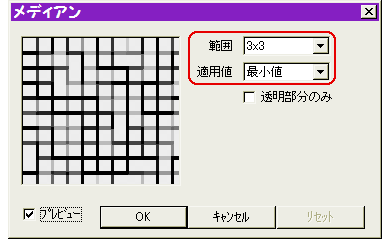
複製レイヤに対し、「フィルタ」⇒「メディアン」を範囲3×3、最小値で実行します。
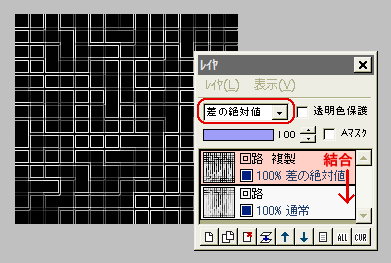
回路複製レイヤの合成モードを「差の絶対値」にしてください。
すると左図のように、黒地に二重格子のような模様になったと思います。
レイヤを結合します。
これで「元になる画像」ができました。
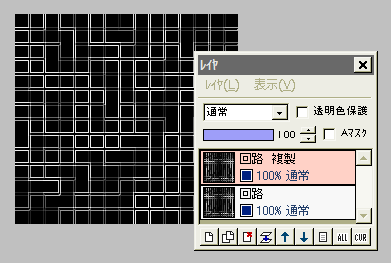
★ この回路レイヤを再び複製します。
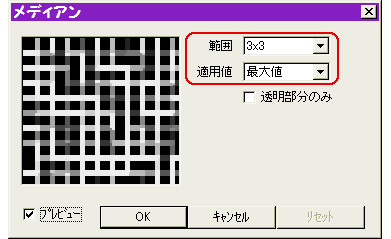
★ 複製レイヤに対して、「フィルタ」⇒「メディアン」を、今度は範囲3×3、最大値で実行します。
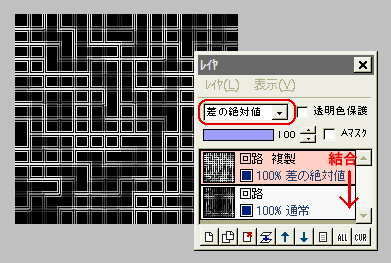
★ 複製レイヤの合成モードを「差の絶対値」にします。
すると左図のように、格子の線がさらに重複します。
レイヤを結合します。
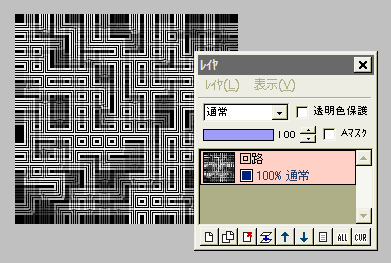
上の ★ 印を、もう1〜3回ほど繰り返しましょう。
繰り返すたびに、格子の線が増えて、複雑な模様になります。
また適宜、メディアンの範囲に5×5を使うと、太い線ができるので変化がつきます。
気に入った状態になったら、そこでやめます。
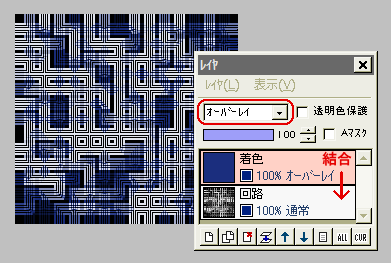
色を付けます。
新規レイヤ「着色」を作り、好きな色で塗りつぶしたり、グラデーションや雲模様などを描画します。
着色レイヤの合成モードを「オーバーレイ」など、色々試してみてください。
レイヤを結合して、とりあえず出来上がりですが・・・。
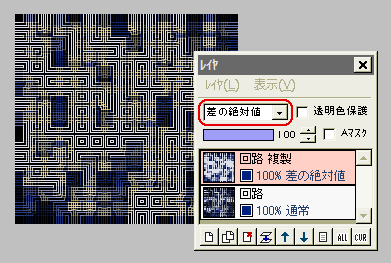
結合した回路レイヤを再び複製し、メディアン「最大値」の後、合成モードを「差の絶対値」にすると、色にも変化が出てさらに複雑な模様になります。
他の合成モードでも面白い画像が出来ることがあるので、色々試してみてください。
結合したレイヤを再び複製して・・・と永遠に?続けることも可能です!